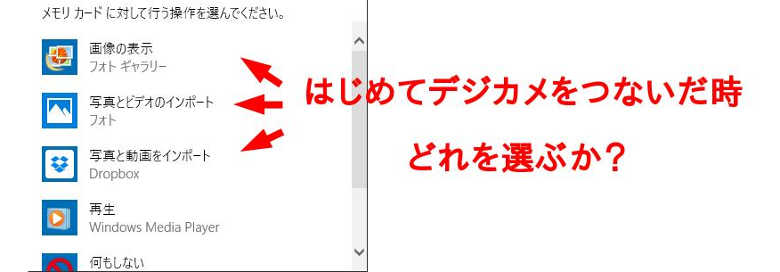windows10で、写真などの画像や動画入りのSDカードを挿入したり、デジタルカメラやスマートフォンをUSBで接続したときに自動再生で開くアプリを選択する場合、ストアアプリのフォトを指定しておけば、初心者の方にはわかりやすいかもしれません。
パソコン操作に慣れていれば、ファイルの中を開いてDCIMフォルダの中から写真をコピーすればいいので自動再生の設定は何になってても気にならないかもしれません。しかし、パソコンに不慣れな方のパソコン初期設定を頼まれたりした場合、どのアプリを画像取り込み用の自動再生に設定すべきか、わりと重要なのです。
7 8/8.1で使えていたこの機能が使えなくなりました
いままで、以下の写真読み込み機能を使ってピクチャ−に写真を取り込んでいた方は、windows10では利用できなくなっています。
×画像とビデオの読み込みウィザート
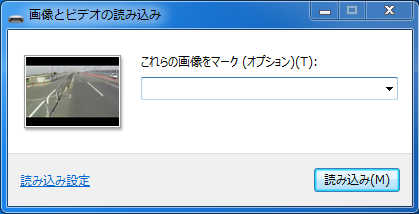
windowsデスクトップ標準の取り込み機能でした。毎回全部の写真を重複して取り込むという致命的な仕様のせいで、これを自動再生に設定するケースは少なかったです。windows10では、この機能はなくなりました。
×windowsフォトギャラリー
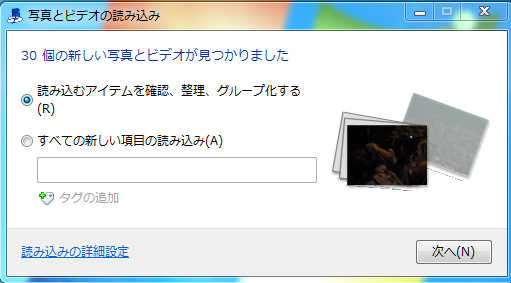
windows Live Essentialsのフォトギャラリーの写真とビデオの取り込み機能です。これもよく自動再生に設定していました。windows10では、フォトギャラリーはインストールできますが、自動再生の項目には出てこなくなりました。
フォトギャラリーを立ち上げてから、写真のインポートは可能ですが、初心者向け設定には自動再生が不可欠なのです。
△その他のフォト用ソフト
パソコン購入時に付属しているメーカー製の取り込みソフトや、デジタルカメラに付属の読み込みソフトを使っていたケースが一番多いでしょう。これらはwindows10の自動再生に対応していないものが多いです。
各メーカーのWEBサイトで最新のバージョンにアップデート可能ならば対応できるかもしれません。しかし古めの機種ならばアップデートされることは期待薄でしょう。
◎Windowsストアアプリのフォト
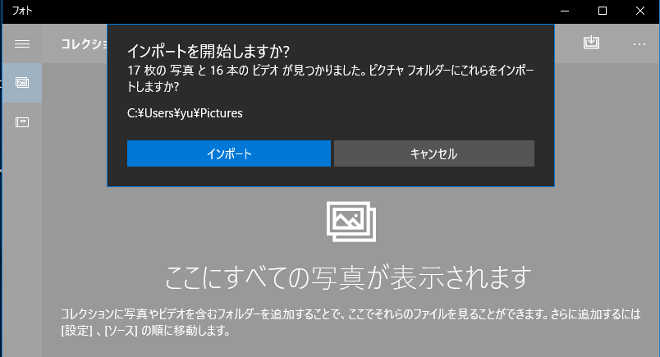
Windows10に最初からインストールされているストアアプリのフォトを使えば、自動再生に対応した写真のインポート機能が使えます。SDカードやデジカメを最初に接続したときに、自動再生アプリをこのフォトを選択しておけば、次回からは自動でフォトが立ち上がり、ピクチャ−フォルダに画像とビデオの取り込みができるようになります。
ただし、アプリのアップデートが必要
Windows10にアップグレード直後や、パソコン購入時の初期状態の場合は、このフォトアプリのインポート機能が入っていない可能性があります。インポート機能が入っていないフォトアプリは初期バージョンのようです。フォトアプリを更新すれば自動再生のリストに出てくるようになるでしょう。
ストアアプリのバージョンアップ
windows10ストアアプリのバージョンアップは自動更新です。しかし、人のパソコンの設定を依頼された場合は、悠長に待っているわけにもいきません。手動でアップデートする場所はココです。
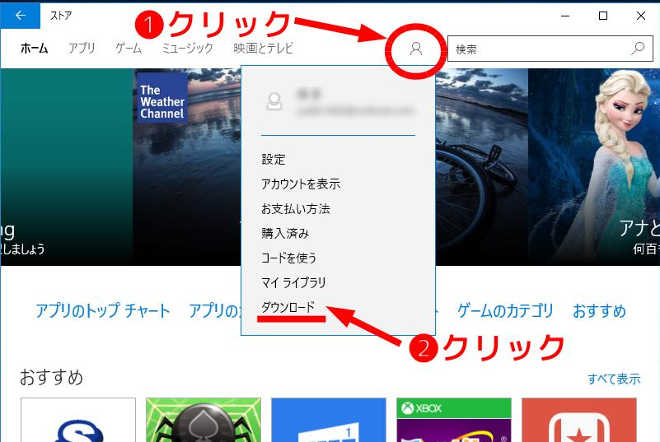
アプリストアを開いて、アカウントマークをクリックして、ダウンロードをクリックすれば、「更新プログラムのチェック」というボタンがあります。
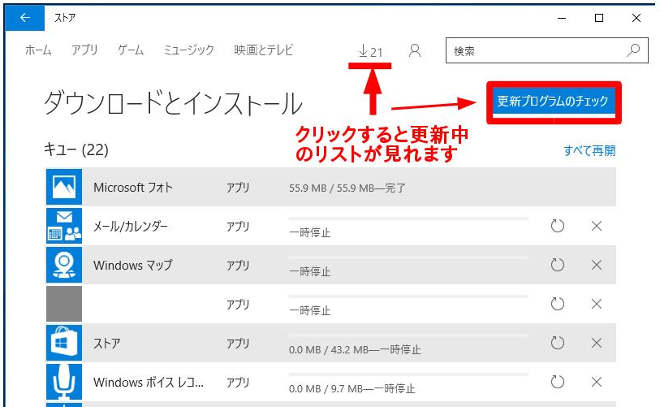 更新プログラムのチェックをクリックすると、更新がある場合は、上の方に更新プログラムの数が出てきます。その数字をクリックすると更新中の一覧を見ることができます。
更新プログラムのチェックをクリックすると、更新がある場合は、上の方に更新プログラムの数が出てきます。その数字をクリックすると更新中の一覧を見ることができます。
自動再生を選びなおす
SDカードを挿入した時の自動再生の設定をやり直す方法です。エクスプローラーでPCを開いて、SDカードのアイコンを右クリックして、自動再生を開くをクリックして、自動再生させたいアプリを選び直します。
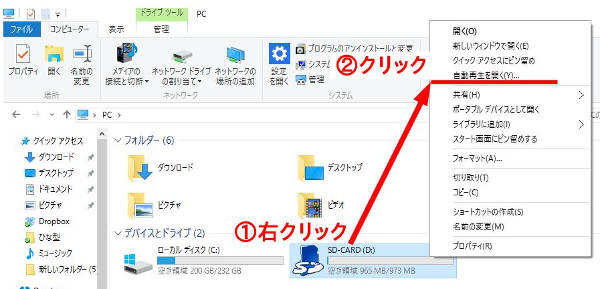
最後にひとこと
windows10にして、初心者向けにデジカメの設定をしてあげる場合、ストアアプリのフォトを自動再生に指定するのが一番簡単で分り易いでしょう。